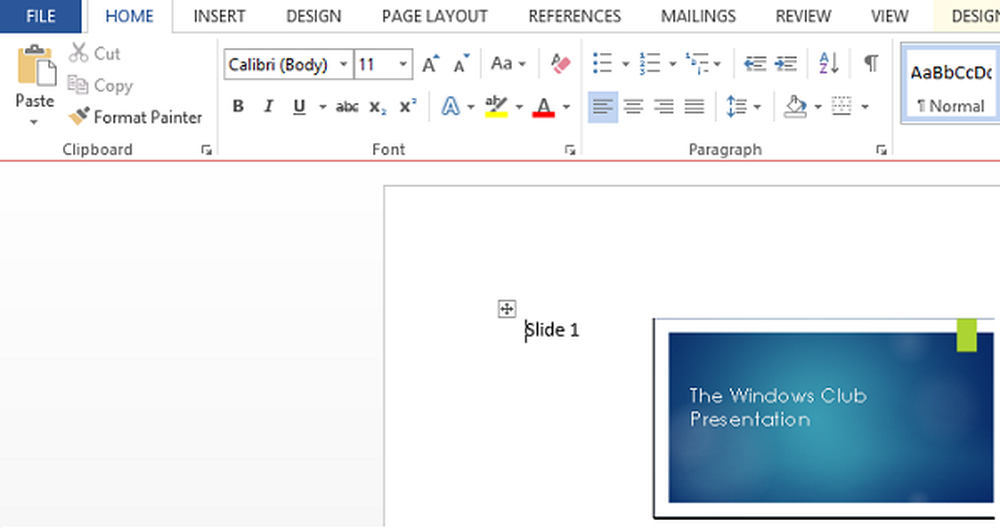Extrageți textul din prezentarea PowerPoint în documentul Word
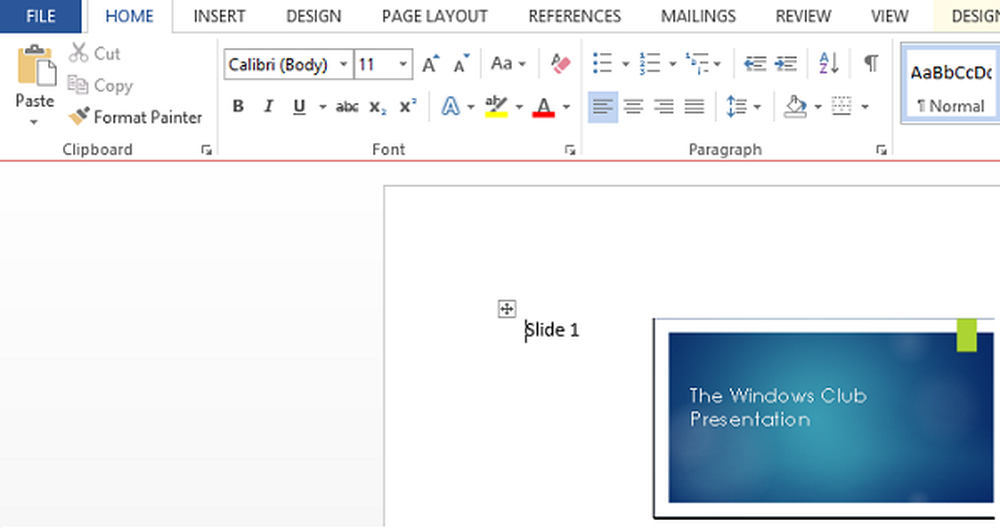
Este posibil să fiți în situații în care doriți să extrageți text din PowerPoint Presentation în alte aplicații, cum ar fi Microsoft Word sau Notepad. Prezentările PowerPoint sunt în mod normal salvate într-un format proprietar, cu o extensie de fișiere PPT. Partajarea unui fișier PPT necesită toate părțile implicate să aibă acces la Microsoft PowerPoint. În plus, dimensiunea fișierului este mare datorită utilizării grafice (imagini și suporturi media). Deci, În loc să trimiteți întregul fișier de prezentare persoanei dorite pentru examinare, puteți trimite numai conținutul textului într-un document Word care pare mai convenabil. Acest lucru permite ca informațiile relevante să fie vizualizate și făcute accesibile în mai multe aplicații. Să vedem cum puteți extrage text din PowerPoint în Word.
Extrageți textul din PowerPoint în Word
Deschideți prezentarea PowerPoint.

Selectați fila FILE din panglica PowerPoint. Din lista opțiunilor disponibile din partea stângă, alegeți Export.

Prezentarea poate include o mulțime de fișiere și imagini media, astfel încât este evident că dimensiunea poate ajunge până la sute de MB. Într-un astfel de caz, va trebui să convertiți fișierul PPT în fișier text simplu pentru a reduce dimensiunea acestuia.
Acum, este timpul să creați materiale. Facturile sunt pur și simplu de lucrări cu puncte limitate importante care formează baza informațiilor pe care le-ați utilizat pentru prezentarea dvs. Fișierele pot fi create prin selectarea opțiunii Creare fișiere și apoi alegerea opțiunii Creare.
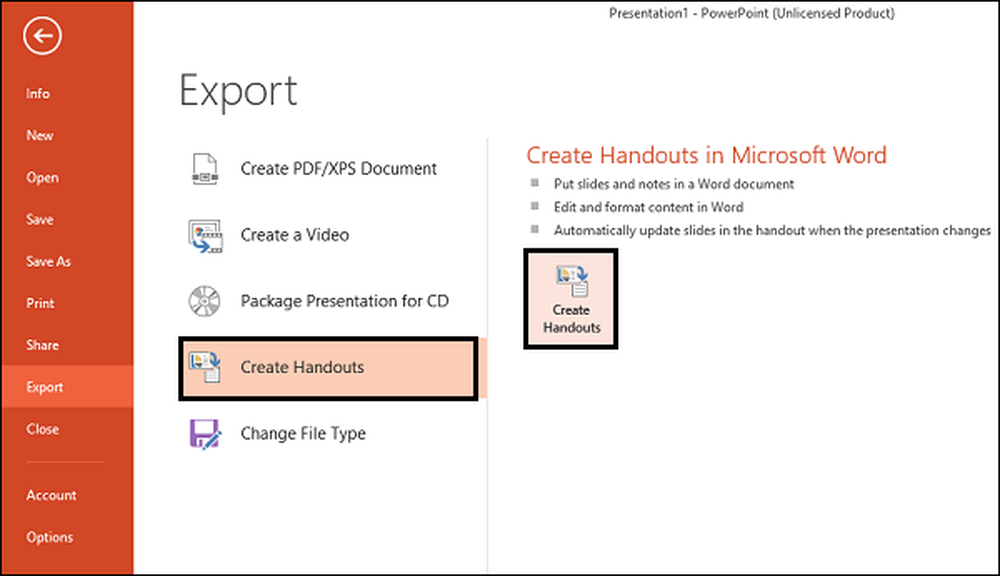
Imediat, fereastra "Trimiteți la Microsoft Word" ar trebui să apară. Aici, alegeți tipul de aspect al paginii dorit. Am selectat Note de lângă Slides, cu toate acestea, puteți selecta Linii goale de lângă diapozitive. Alegerea acestei opțiuni creează pur și simplu linii goale lângă fiecare diapozitiv din Word. Persoana cu care împărțiți documentul poate folosi spațiul pentru a-și lua propriile note.

În plus, în acest format, opțiunile de editare a prezentării în Word sunt aproape nelimitate. După ce ați selectat aspectul dorit, faceți clic pe OK pentru a începe procesul de conversie. Odată ce procesul este complet, ar trebui să observați un nou document Word cu toate diapozitivele și structurile de text adecvate.